Lỗi 0xc00000e là gì?
Lỗi 0xc00000e là một trong những mã BSOD phổ biến gặp phải khi khởi động, báo hiệu rằng Windows 10 không nhận diện được một thiết bị phần cứng quan trọng. Nguyên nhân có thể do sự cố với ổ SSD hoặc ổ cứng chứa các tệp hệ thống. Ngoài ra, lỗi này cũng có thể xuất phát từ việc các tệp hệ thống bị hỏng, làm cho Windows không thể khởi động như bình thường.

Tóm lại, bất kỳ vấn đề nào về phần cứng hoặc tệp hệ thống khiến Windows 10 không thể xác định hoặc khởi chạy winload.exe (một trong các tệp thuộc Windows Boot Manager) đều có thể dẫn đến lỗi này. Khi gặp phải sự cố, bạn có thể làm theo các bước khắc phục sự cố dưới đây.
Các cách khắc phục lỗi 0xc00000e đơn giản, dễ thực hiện
1. Sử dụng công cụ Windows 10 Automatic Repair Tool
Công cụ Automatic Repair của Microsoft là một giải pháp hữu ích để sửa chữa nhiều vấn đề liên quan đến khởi động Windows. Để truy cập và sử dụng công cụ này, bạn có thể thực hiện theo các bước sau:
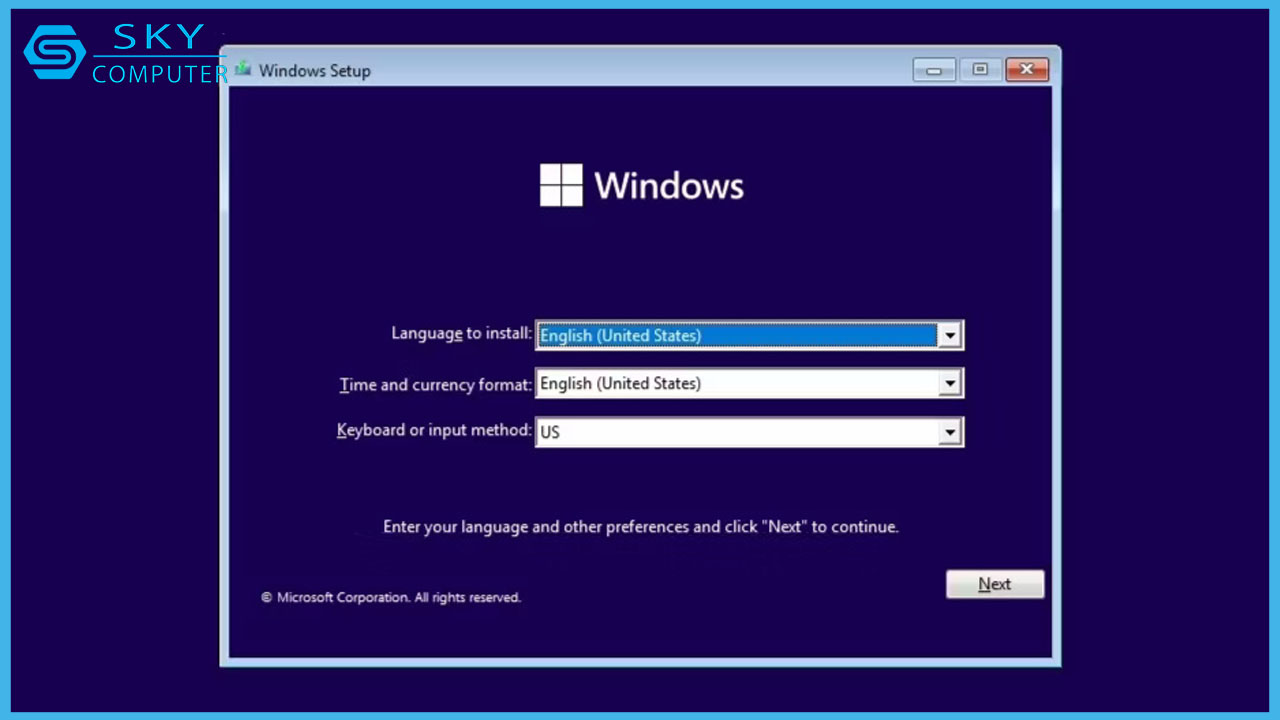
Bước 1: Tắt máy tính và khởi động lại
Đầu tiên, bạn cần tắt hoàn toàn máy tính của mình và sau đó khởi động lại.
Bước 2: Truy cập menu Boot
Khi màn hình xuất hiện logo của nhà sản xuất máy tính, hãy nhấn ngay phím F2 để vào menu Boot. Lưu ý rằng phím truy cập menu Boot có thể khác nhau tùy thuộc vào nhà sản xuất và mẫu máy tính của bạn.
Bước 3: Thay đổi tùy chọn khởi động
Trong menu Boot, tìm và chọn tùy chọn để khởi động từ USB.
Bước 4: Cắm USB cài đặt Windows 10 vào máy tính
Kết nối USB chứa cài đặt Windows 10 vào máy tính của bạn, sau đó khởi động lại máy.
Bước 5: Thực hiện khởi động từ USB
Khi màn hình hiện thông báo “Press any key to boot from USB”, hãy nhấn bất kỳ phím nào trên bàn phím để bắt đầu quá trình khởi động từ USB. Tiếp theo, bạn sẽ cần chọn múi giờ, ngôn ngữ và phương thức nhập bàn phím.
Bước 6: Truy cập công cụ Repair your computer
Sau khi khởi động từ USB, bạn sẽ thấy tùy chọn “Repair your computer”. Hãy nhấp vào đó, rồi tiếp tục chọn Troubleshooting > Advanced options > Automatic repair để bắt đầu quá trình sửa chữa.
2. Xây dựng lại file BCD
Dữ liệu cấu hình khởi động (BCD) là một tập tin hệ thống quan trọng giúp Windows xác định cách thức khởi động hệ điều hành. Nếu tập tin BCD bị lỗi hoặc hỏng, bạn có thể gặp phải các lỗi như Màn Hình Xanh Lỗi (BSOD).
Để khôi phục lại tập tin BCD, hãy thực hiện theo các bước dưới đây:
- Đầu tiên, hãy khởi động máy tính của bạn từ đĩa CD cài đặt Windows hoặc USB boot mà bạn đã chuẩn bị sẵn.
- Khi giao diện Windows Setup xuất hiện, bạn sẽ cần chọn ngôn ngữ, múi giờ và phương thức nhập liệu. Sau khi hoàn tất, nhấp vào nút Next.
- Tại màn hình Windows Setup, chọn tùy chọn Repair your computer, sau đó điều hướng đến Troubleshoot > Advanced Options > Command Prompt.
- Khi Command Prompt hiện ra, bạn cần gõ các lệnh cần thiết để sửa chữa tập tin BCD. Hãy gõ từng lệnh một và nhấn Enter sau mỗi lệnh:
bootrec /scanos
bootrec /fixmbr
bootrect /fixboot
bootrec /rebuildbcd
exit
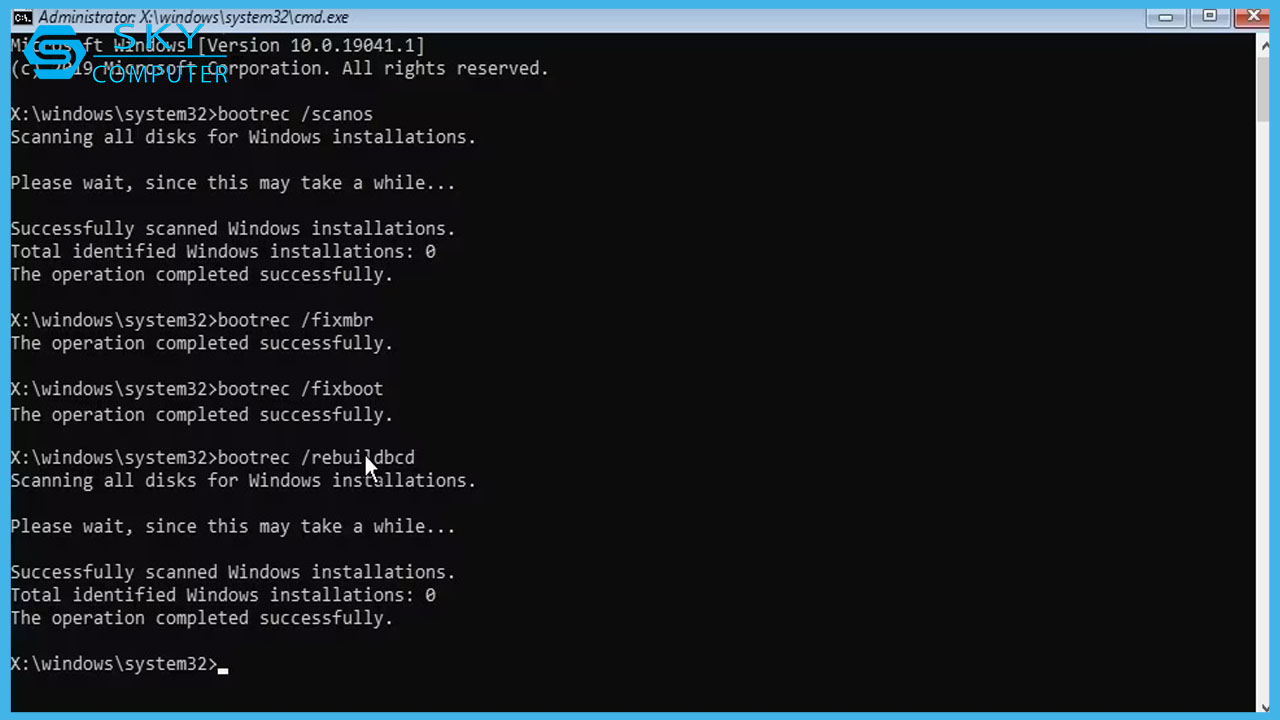
3. Cấu hình lại BIOS/UEFI
Lỗi 0xc00000e cũng có thể do cấu hình BIOS sai lệch. Nếu đúng như vậy, việc đặt lại BIOS có thể giải quyết vấn đề. Dưới đây là các bước thực hiện:
- Khởi động lại máy tính và chờ khi logo của nhà sản xuất xuất hiện. Sau đó, nhấn các phím như F2, F12, Esc, Del hoặc bất kỳ phím nào khác mà nhà sản xuất quy định để truy cập vào menu BIOS. Nếu bạn không chắc chắn, hãy tìm hiểu cách vào BIOS trên PC Windows của bạn trước tiên.
- Dùng các phím mũi tên trên bàn phím để điều hướng trong menu BIOS.
- Tìm và chọn tùy chọn Load Setup Defaults, sau đó nhấn Enter để thiết lập lại cấu hình BIOS.
- Nhấn F10 để lưu và thoát khỏi BIOS, sau đó chờ máy tính khởi động lại.

4. Thay pin CMOS
Pin CMOS là một chip trên bo mạch chủ chịu trách nhiệm lưu trữ cấu hình BIOS, ngày giờ và các thông tin khác. Nó cung cấp năng lượng cho firmware BIOS, đảm bảo thiết bị vẫn duy trì nguồn ngay cả khi máy tính không kết nối với nguồn điện.
Nếu pin CMOS hết, bạn có thể gặp khó khăn khi khởi động máy tính và gặp mã lỗi 0xc00000e. Để khắc phục, bạn cần tháo và thay thế pin CMOS. Sau khi thay, bạn cần cấu hình lại các cài đặt BIOS. Sau đó, các lỗi liên quan sẽ được giải quyết.
5. Khôi phục lại cài đặt gốc cho máy tính
Nếu bạn đã thử tất cả các phương pháp trên nhưng vẫn gặp lỗi 0xc00000e, hãy cân nhắc thực hiện khôi phục cài đặt gốc. Không giống như các phương pháp khắc phục sự cố khác, việc khôi phục cài đặt gốc sẽ xóa sạch mọi thứ trên PC. Sau khi hoàn thành, Windows sẽ được cài đặt lại và máy tính sẽ trở về trạng thái như khi mới mua.
Trước khi tiến hành, hãy đảm bảo sao lưu tất cả dữ liệu trên PC của bạn. Khi đã sao lưu xong, bạn có thể thực hiện khôi phục cài đặt gốc.
Các lỗi BSOD như 0xc00000e có thể gây ra nhiều rắc rối cho người dùng, nhưng với các phương pháp khắc phục đã đề cập, bạn có thể tự mình giải quyết vấn đề này. Nếu sau khi thử các bước mà vẫn không khắc phục được lỗi, đừng ngần ngại tìm đến dịch vụ sua may tinh tai nha Da Nang để được hỗ trợ chuyên nghiệp và nhanh chóng. Việc tìm đúng phương pháp sửa chữa sẽ giúp bạn tiết kiệm thời gian và khôi phục lại trải nghiệm sử dụng máy tính của mình một cách hiệu quả.

